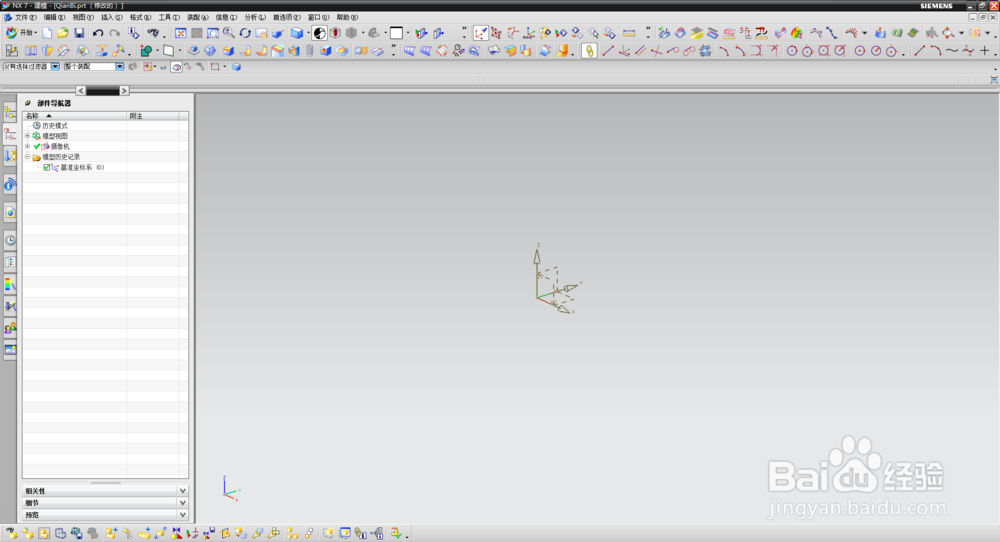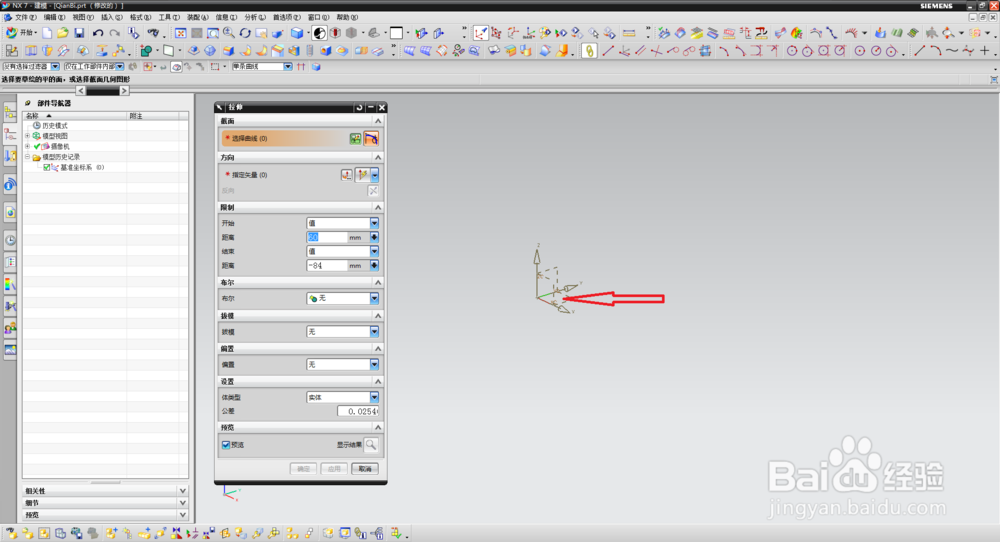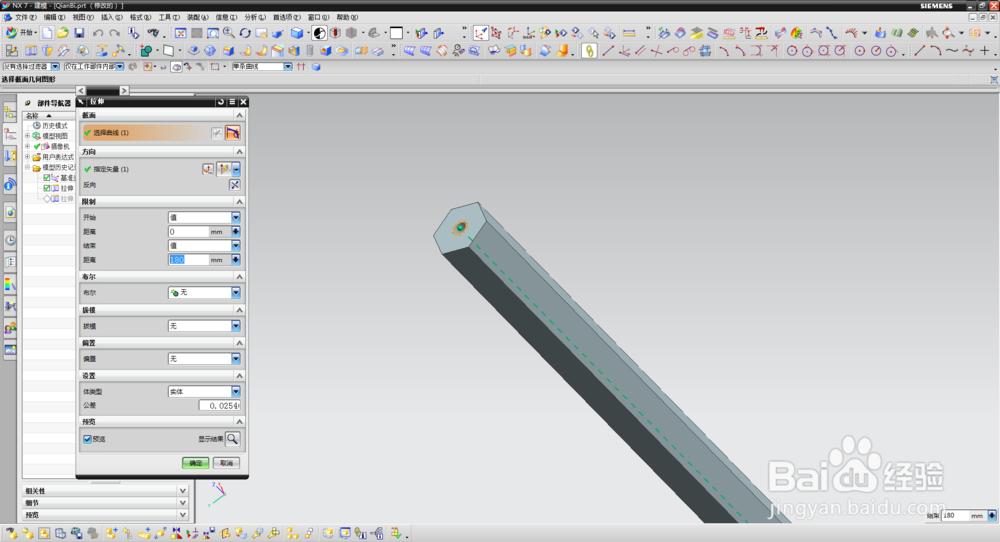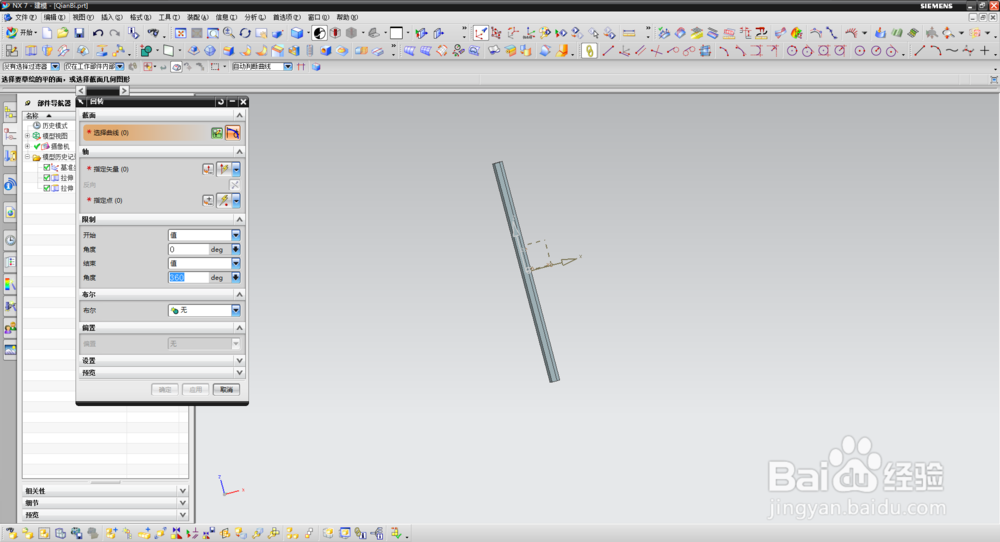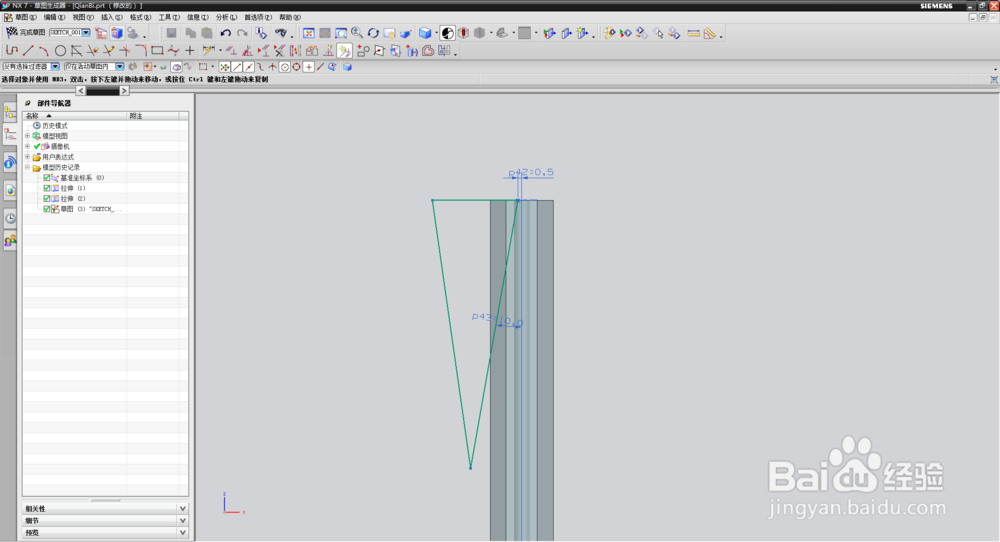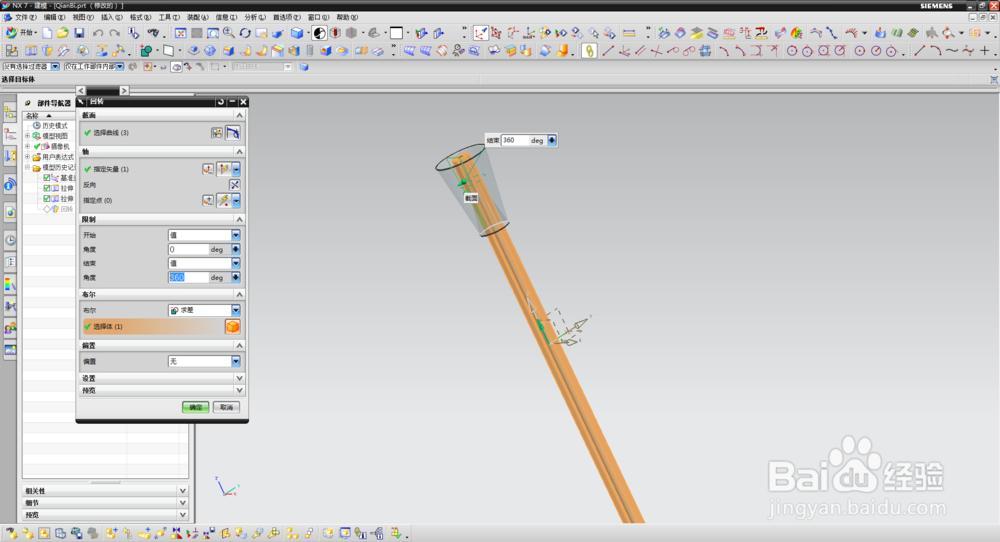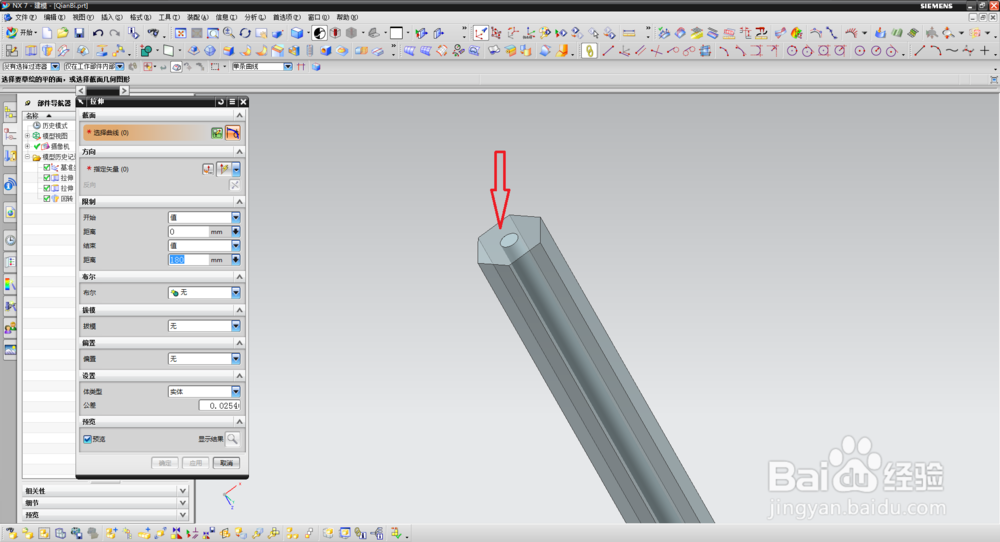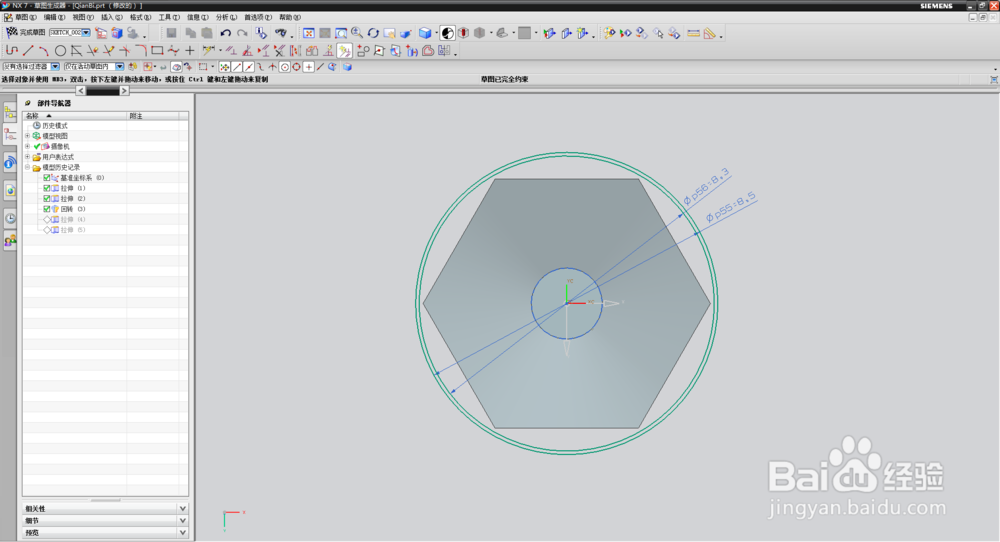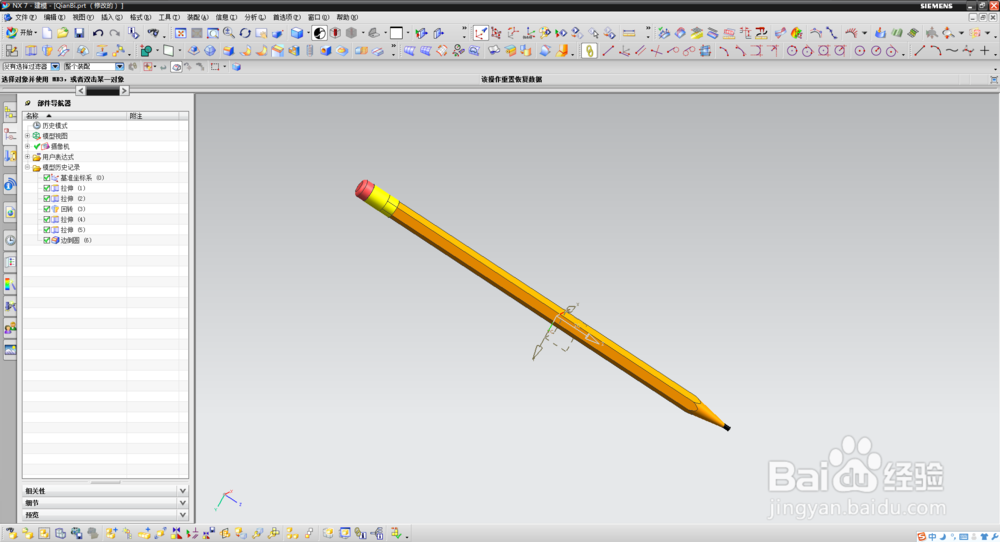如何用UG设计一支铅笔
1、首先新建一个空白文档
2、单击拉伸命令,弹出拉伸对话框,选择xy平面为基准面
3、进入草图,绘制多边形,约束各边等长和两个内角的角度为120度,完成草图
4、绘制笔芯部分,点击拉伸命令,选中圆形边缘,拉伸对话框中输入参数值180,完成拉伸。
5、新建回转命令,单击XZ平面为基准面。进入草图,完成草图,指定Z轴为选装轴,布尔运算为求差,然后单击铅笔主体,完成操作。
6、单击拉伸命令,选择铅笔主体后端面为基准面,进入草图,绘制同心圆,完成草图,输入拉伸参数,完成拉伸操作。
7、单击拉伸命令,选择套圈边沿,输入参数值完成拉伸,单击边倒圆命令,选择圆柱边沿,输入参数值完成倒圆。
8、按ctrl+j建打开对象编辑对话框,编辑各个部位的颜色。自此一支铅笔模型就制作好了。
9、附上渲染图片
声明:本网站引用、摘录或转载内容仅供网站访问者交流或参考,不代表本站立场,如存在版权或非法内容,请联系站长删除,联系邮箱:site.kefu@qq.com。
阅读量:27
阅读量:68
阅读量:92
阅读量:83
阅读量:33